Ver una hoja de tiempo
Ver una hoja de tiempo
Objetivo
Ver una hoja de tiempo en la herramienta Hojas de tiempo del proyecto.
Fondo
Al ver la lista de hojas de tiempo en la herramienta Hojas de tiempo del proyecto, puede controlar qué hojas están a la vista utilizando el control de calendario. De forma predeterminada, Procore siempre muestra las hojas de tiempo de la fecha actual. También puede ajustar esto para mostrar un rango de fechas.
Aspectos a tener en cuenta
Requisitos previos
Pasos
- Navegue hasta la herramienta Hojas de tiempo del proyecto. La página de hojas de tiempo se abre automáticamente a la fecha actual.
- Seleccione una fecha o un intervalo de fechas en el campo de fecha.
Nota: Para ver TODAS las hojas de tiempo, deje el campo de fecha en blanco.
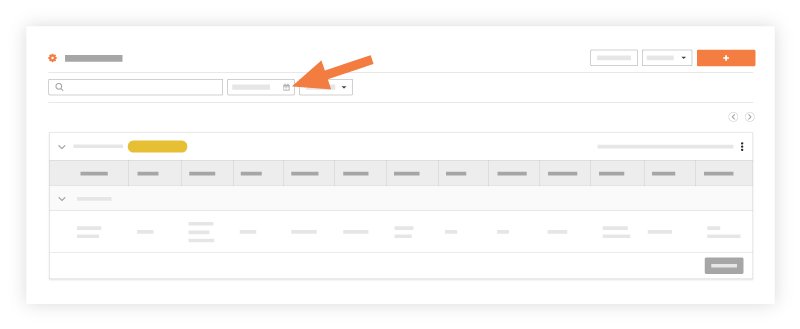
Nota: Si ve una sección "Entradas individuales", el tiempo se ingresó para un empleado usando la herramienta Tarjeta horaria a nivel de compañía, la sección "Tarjetas horarias" de la herramienta Registro diario o la aplicación móvil My Time.


